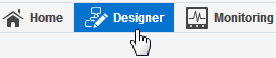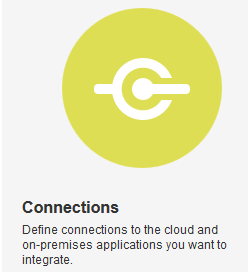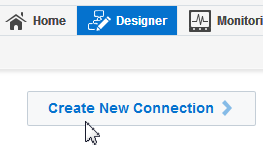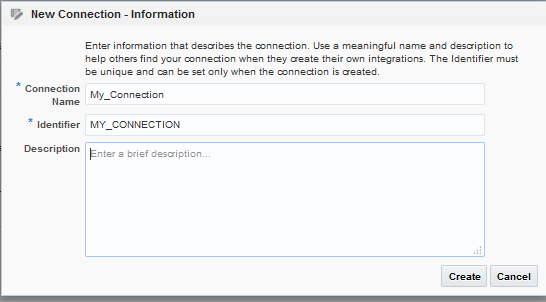接続の作成
統合を作成する最初の手順は、データを共有しようとしているアプリケーションに対する接続の作成です。
連絡先電子メールの追加
接続の「Connection Administrator」セクションで、通知用の連絡先電子メール・アドレスを追加できます。
- 問題発生時にEメール通知を受信するためのEメール・アドレスを、「Email Address」フィールドに入力します。
- 右上隅にある「Save」をクリックします。
接続セキュリティの構成
セキュリティ・ポリシーを選択し、ログイン資格証明を設定して、SAP接続のセキュリティを構成します。
- 「Configure Credentials」をクリックします。
- ログイン資格証明を入力します。
- セキュリティ・ポリシーを選択します。 「Username Password Token」ポリシーのみがサポートされています。 これは選択解除できません。
- SAPインスタンスに接続するためのユーザー名とパスワードを入力します。
- パスワードをもう1回入力します。
- 「OK」をクリックします。